Imprimir planos
Objetivo
Imprimir planos con o sin anotaciones usando la herramienta Plano de Procore.
Temas a considerar
- Permisos de usuario necesarios:
- Permisos de nivel "Solo lectura" o superior en la herramienta Planos.
- Información adicional:
- Al descargar e imprimir planos con anotaciones:
- Solo se mostrarán las anotaciones publicadas. Consulte ¿Cuál es la diferencia entre las anotaciones personales y las anotaciones publicadas?
- No se mostrarán los hipervínculos de plano automáticos. Se mostrarán los hipervínculos de plano que se hayan añadido manualmente.
- Si descarga archivos PDF de los planos, puede abrirlos en el visor de PDF e imprimirlos utilizando la función de impresión del visor de PDF. Ese es el método recomendado porque puede descargar e imprimir varios planos a la vez. Sin embargo, si no desea descargarlos en el ordenador local, puede imprimirlos individualmente a través del navegador. Puesto que Procore es una aplicación basada en web a la que se accede desde un navegador de Internet, todas las prestaciones de impresión provienen del navegador. Para imprimir directamente desde el navegador sin descargar, haga clic en Información junto al plano que desee imprimir y, a continuación, haga clic en Archivo> Imprimir en el menú del navegador.
Sugerencia Verá varias páginas listas para imprimir, pero solo una de ellas contendrá el plano. Busque el número de página del plano e imprima solo esa página.
- Al descargar e imprimir planos con anotaciones:
Pasos
Descargar planos
- Vaya a la herramienta Planos del proyecto.
- Marque la casilla junto a cada plano que desee descargar.
O
Marque la casilla en la parte superior de la tabla para seleccionar todos los planos del juego.
Nota: Esta casilla solo está disponible en la vista Lista, no en la vista Miniaturas. - Haga clic en el botón Icono
 de descarga.
de descarga. - En la ventana Descargar, seleccione sus preferencias para la descarga:
- Preferencia de archivo:
- Seleccione Archivos PDF independientes o Todo junto en un archivo PDF para determinar si los planos se descargarán como archivos PDF independientes o se combinarán en uno solo.
Nota: Tendrá la opción de descargarlo como un solo PDF sin anotaciones o como un solo PDF con anotaciones solo si tiene más de un plano seleccionado.
- Seleccione Archivos PDF independientes o Todo junto en un archivo PDF para determinar si los planos se descargarán como archivos PDF independientes o se combinarán en uno solo.
- Margen:
- Seleccione Sin anotación o Con anotación para especificar si desea que aparezcan anotaciones publicadas en los planos.
Nota: Si ha elegido "Con anotaciones", Aparecerá la sección "Seleccione la anotación para incluir en la descarga".- Marque las casillas junto a los tipos de anotaciones que desea que aparezcan en los planos descargados.
- Cuando la casilla Correspondencia está marcada, puede marcar (o desmarcar) casillas adicionales para tipos de correspondencia específicos en la sección "Seleccionar tipos de correspondencia para incluir".
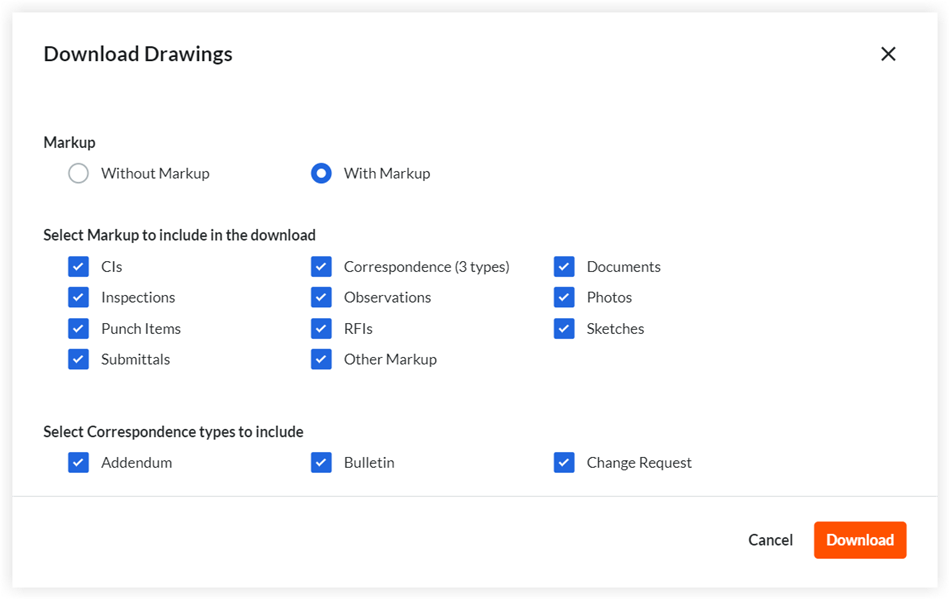
- Seleccione Sin anotación o Con anotación para especificar si desea que aparezcan anotaciones publicadas en los planos.
- Preferencia de archivo:
- Haga clic en Descargar.
Nota: Según su selección, la descarga comenzará a descargarse en el ordenador o se le enviará por correo electrónico.- Si descargó un plano sin bocetos ni anotaciones, el plano se descargará como un solo PDF.
- Si descargó un plano con anotaciones, se enviará un correo electrónico con un vínculo al archivo PDF.
- Si se han añadido bocetos al plano, el plano se descargará en un archivo.zip. archivo.
-
Abra el archivo descargado en su ordenador, ya sea desde la carpeta de descargas o desde su correo electrónico.
-
Desde la aplicación de visor de PDF del ordenador, seleccione Imprimir en el menú (por ejemplo, el menú Archivo).
Nota: Deberá tener una impresora lista para imprimir y dentro del alcance de su ordenador para imprimir el archivo.

